Elsősorban az újdonsült felhasználók esetén szokott kérdés lenni, hogy mit jelentenek az egyes ikonok az iOS illetve iPadOS felületének legfelső sávjában, az állapotsoron, de adott esetben még a tapasztaltabbak is tudnak olyan ikonnal találkozni, amit esetleg még nem láttak korábban.
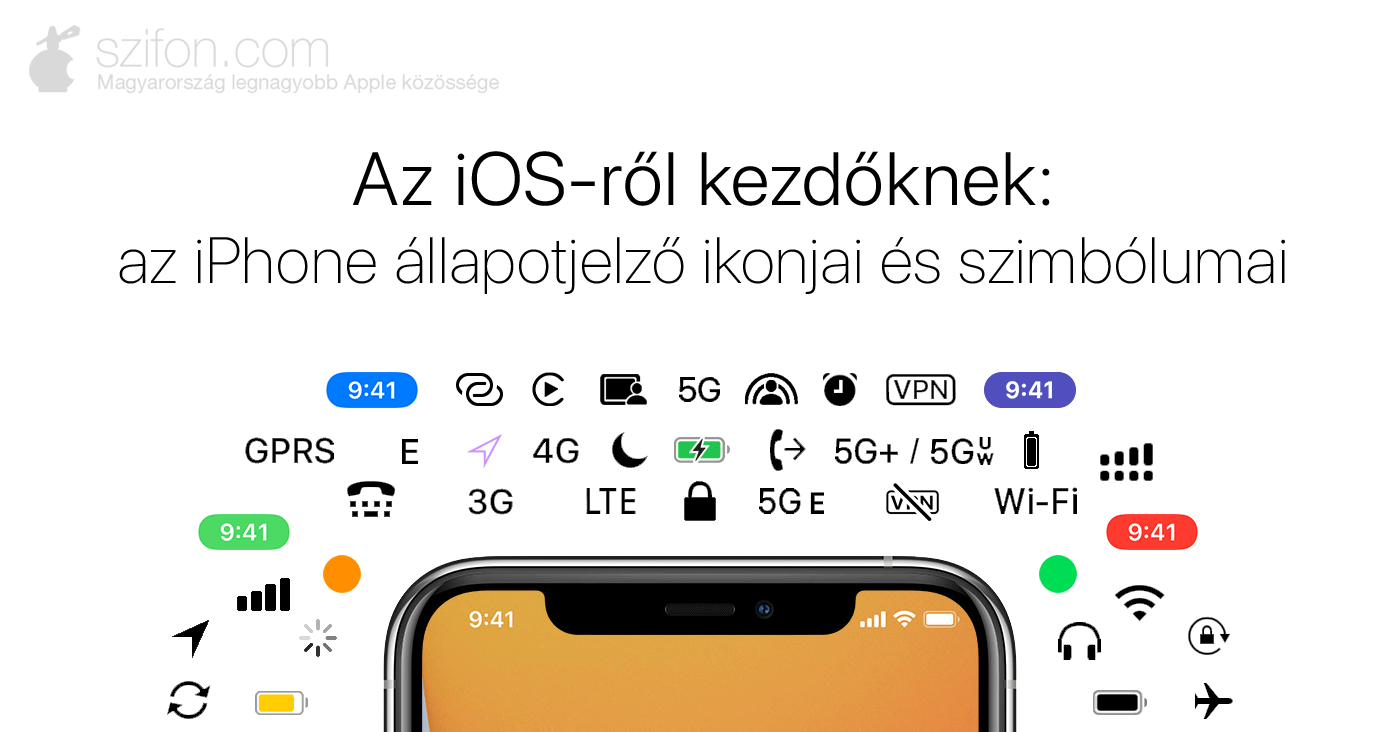
Ezért ebben a cikkünkben ezeket az ikonokat gyűjtöttük össze, ismertetve az egyes darabok jelentését, funkcióját. És noha a címben az egyszerűség kedvéért csak az iPhone szerepel, ezek az ikonok ugyanúgy használatban vannak az iPad és az iPod touch esetén, illetve egy részük megtalálható a Mac-ek állapotsorán is.
Hol láthatók az állapotjelző ikonok?
Az állapotjelző ikonok az iPhone állapotjelző sávján találhatók.
A Face ID-val rendelkező készülékeken az állapotsor az előlapi érzékelők két oldalán foglal helyet:
Helyszűke miatt itt csak a legfontosabb ikonok látszanak alapból, a részletes nézet a kijelző jobb felső sarkából lefelé húzva elérhető Vezérlőközpontban látható. Emiatt például az akkumulátor töltöttségének százalékos kijelzése sem állítható be az állapotsorra jelenleg (de az iOS 16-ban már lesz erre is mód), azt is a Vezérlőközpontban tudjuk megnézni.
A Touch ID-s készülékeken az ikonok elrendezése még a régi, ami persze kicsit más, mint a Face ID-s modelleken, illetve itt alapból is több ikon jelenik meg, hiszen van elég hely, így itt a Vezérlőközpontot sem szükséges emiatt megnyitni:
Az iPhone állapotjelző ikonjai
Az alábbiakban nézzük meg egyenként, hogy melyik ikon pontosan mit is jelent.
Elérhető a mobilszolgáltató magasabb frekvenciájú 5G hálózata, az iPhone pedig képes csatlakozni az internethez ezen a hálózaton keresztül. Jelenleg ez nyújtja a legnagyobb elérhető sávszélességet. ?
Az ultra wide band / mmwave hazánkban nem érhető el, de egyébként az iPhone 12 és újabb készülékek megfelelő országból származó modelljein használható.
Erről bővebben: Gyakori kérdések: iPhone vásárlása külföldről.
Elérhető a mobilszolgáltató 5G hálózata, az iPhone pedig képes csatlakozni az internethez ezen a hálózaton keresztül.
Ez csak az iPhone 12 és újabb készülékeken látható, mert jelenleg csak ezek a modellek támogatják az 5G-t.
Elérhető a mobilszolgáltató 5G E hálózata, az iPhone pedig képes csatlakozni az internethez ezen a hálózaton keresztül.
Ezt az iPhone 8 és újabb modellek támogatják – viszont ez igazából nem valódi 5G, hanem csak egy marketing elnevezés például az USA-ban az AT&T hálózatán, és a “5G Evolution” rövidítése, ami valójában ugyanúgy csak 4G LTE.
Elérhető a mobilszolgáltató LTE hálózata, az iPhone pedig képes csatlakozni az internethez ezen a hálózaton keresztül.
Ez az iPhone 5 és újabb modelleken érhető el.
Elérhető a szolgáltató 4G UMTS (GSM) vagy LTE hálózata, az iPhone pedig képes csatlakozni az internethez ezen a hálózaton keresztül.
Elérhető a szolgáltató 3G UMTS (GSM) vagy EV-DO (CDMA) hálózata, az iPhone pedig képes csatlakozni az internethez ezen a hálózaton keresztül.
Magyarországon ez a GSM-verziót jelenti, mert nálunk nincs CDMA-s hálózat.
Európa egyes országaiban egyébként még előfordul CDMA-s hálózat, de ezek vagy eleve nem érhetőek el nyilvánosan, és csak M2M kommunikációra használják, vagy pedig folyamatosan állítják le őket. Erről bővebben itt.
Elérhető a mobilszolgáltató EDGE (GSM) hálózata, az iPhone pedig képes csatlakozni az internethez ezen a hálózaton keresztül.
Elérhető a szolgáltató GPRS (GSM) vagy 1xRTT (CDMA) hálózata, az iPhone pedig képes csatlakozni az internethez ezen a hálózaton keresztül.
Hazánkban ebben az esetben is csak a GPRS-t kell ezalatt érteni CDMA-s hálózat hiányában.
Ha ezzel a kijelzéssel találkozunk, akkor ne csodálkozzunk, hogy lassú a mobilinternet. ?
Mobilhálózat hatókörében tartózkodunk, tehát hívásokat indíthatunk és fogadhatunk. Az oszlopok száma a térerő mértékét jelzi, minél több oszlop van, annál jobb a térerő. Ha nincs hálózati lefedettség, a „Nincs szolgáltatás” felirat jelenik meg.
Ez az ikon is a térerőt jelzi, és a dual SIM használata esetén látható. Az alsó és felső rész különböző értékeket mutathat az egyes SIM-kártyákhoz tartozó szolgáltatók lefedettségének függvényében.
Elérhető a Wi-Fi-hívás opció. Ez nem egyenlő azzal, amikor a készülék egy Wi-Fi-hálózatra kapcsolódik!
A Wi-Fi-hívásról bővebben itt: Hívás kezdeményezése a Wi-Fi-hívások funkció segítségével.
A készülékünk Wi-Fi-hálózatra kapcsolódik, és az ikonon megjelenő, teli körívek száma a kapcsolat jelerősségét jelzi.
A Wi-Fi-re való csatlakozásról bővebben itt: Csatlakozás Wi-Fi-hálózathoz iPhone, iPad és iPod touch készüléken.
A készülékünk egy VPN-re kapcsolódik.
A készülékünk már nem csatlakozik VPN-hálózathoz.
Egy alkalmazás vagy webhely a Helymeghatározást használja.
A Helymeghatározásról bővebben itt: Az iOS-ről kezdőknek: a készülék adatvédelmi beállításai illetve Adatvédelem és Helymeghatározás az iOS és az iPadOS rendszerekben.
Egy alkalmazás vagy webhely megkaphatja a tartózkodási helyünket bizonyos körülmények esetén, például helyzetfüggő értesítésekhez.
Hálózati aktivitás van folyamatban, azaz a készülék éppen letölt valamit az internetről, vagy pedig feltölt.
Be van kapcsolva a hívásátirányítás. Ezt a Beállítások > Telefon opció alatt tudjuk kezelni.
Be van kapcsolva a Repülőgép mód.
Erről a funkcióról bővebben itt: A Repülőgép mód használata iPhone, iPad, iPod touch és Apple Watch készüléken.
Be van kapcsolva a Teletype (TTY – „távgépíró”) funkció, ami a csatlakoztatott TTY-adapterrel a siketek és nagyothallók számára biztosít gépelés- és szövegolvasás-alapú kommunikációs lehetőséget. Ez a Beállítások > Kisegítő lehetőségek > RTT/TTY alatt kapcsolható be vagy ki.
Részletesen: Tudnivalók az iPhone állapotsávján megjelenő TTY szimbólumról.
Be van kapcsolva a Nézet zárolása, és így a képernyő addig nem fog elfordulni, amíg ki nem kapcsoljuk ezt a funkciót, amit a legegyszerűbben a Vezérlőközpontban tudunk megtenni.
Bővebben: A képernyő forgatása iPhone-on vagy iPod touchon.
Be van kapcsolva a Ne zavarjanak funkció. Ez a beállítás elnémítja a hívásokat, a jelzéseket és az értesítéseket, amíg ki nem kapcsoljuk, de az ébresztések továbbra is megszólalnak. A legegyszerűbben a Vezérlőközpontban tudjuk kikapcsolni.
A funkcióról bővebben itt: A Ne zavarjanak funkció használata iPhone, iPad és iPod touch készüléken.
A készülékünk éppen szinkronizálást végez az iTunes-szal, vagy a Finderrel.
A szinkronizálásról részletesen itt: Tartalmak szinkronizálása iPhone-ra, iPadre vagy iPodra számítógép segítségével.
A készülék zárolva van. A Face ID esetén a feloldás a készülék felébresztésekor automatikusan megtörténik, ha le tudja olvasni az arcunkat a TrueDepth kamerarendszer; a Touch ID esetén pedig ha lenyomtuk a Home gombot, és a készülék sikeresen felismerte a regisztrált ujjlenyomatunkat.
A készülékünk párosítva van vezeték nélküli headsettel, fejhallgatóval vagy fülhallgatóval, és az csatlakozik is hozzá.
Ez az ikon a párosított Bluetooth-eszköz akkumulátorának töltöttségét jelzi.
Ébresztés van beállítva.
Ez az ikon a készülék akkumulátorának töltöttségi szintjét jelzi.
Azt is megnézhetjük, hogy az egyes alkalmazásaink milyen mértékben használják az akkumulátort: Akkumulátorhasználat iPhone, iPad és iPod touch készüléken.
Ha a töltöttséget jelző ikon sárga színű, be van kapcsolva az Alacsony töltöttségű mód.
Erről a funkcióról bővebben: Az iPhone akkumulátor-üzemidejének növelése az Alacsony töltöttségű mód segítségével.
Ha az ikon piros színű, a készülék töltöttségi szintje 20%-on vagy azalatt van.
Ha az ikon zöld, és azon egy villám jel is látható, akkor az akkumulátor töltése folyamatban van, illetve a készülék csatlakoztatva van áramforráshoz.
A készülékünk egy másik iOS-készülék Személyes hotspotjának segítségével csatlakozik az internethez.
Az iPhone-unk csatlakozik az autónk CarPlay rendszeréhez.
Éppen megosztjuk a képernyőnket a SharePlay segítségével.
A SharePlay aktív.
Ha kék, zöld, piros vagy lila szín látható az állapotjelző sávon
Az iPhone X és újabb készüléken adott esetben az idő mögött látható egy színes buborék, az iPhone 8 és a korábbi modellek esetén pedig az egész állapotjelző sáv elszíneződik. Az egyes színek a következőket jelzik:
A készülék a Képernyő tükrözése funkciót használja, vagy pedig az egyik alkalmazás éppen felhasználja a tartózkodási helyünk adatait.
Hívás van folyamatban, vagy a készülékünk Személyes hotspotot biztosít, utóbbi esetén a fentebb már látható ikon is megjelenik, az iPhone 8 és a korábbi modellek esetén pedig az is látható, hogy hány készülék csatlakozott a Személyes hotspothoz.
A készülékünk hang- vagy képernyőfelvételt készít.
A készülékünk a SharePlay segítségével tartalmakat oszt meg.
Ha ilyenkor rákoppintunk a színes állapotjelzőre, akkor az megnyitja azt az alkalmazást, ami épp az érintett funkciót használja. Ha pedig egyszerre több ilyen is van, például a GPS használata során, akkor az állapotjelzőre való koppintás egymás után vált az összes, a GPS-t épp használó app között.
Ha narancssárga vagy zöld pötty látható az állapotsávban
Az iOS 14-től narancssárga vagy zöld jelzéseket láthatunk a készülék állapotsávjában. Ezek arra utalnak, hogy valamelyik alkalmazás használja a mikrofont és/vagy a kamerát.
Az alábbi képen a kijelző jobb felső részében, a térerőt jelző oszlopok felett megjelenő narancssárga pötty azt jelenti, hogy a készüléken futó valamelyik alkalmazás használja a mikrofont:
Az ugyanott megjelenő zöld pötty pedig azt jelenti, hogy a készüléken futó valamelyik alkalmazás használja a kamerát:
Hogy ez történetesen épp melyik alkalmazás, az a Vezérlőközpont megnyitásával deríthető ki a legegyszerűbben.
Ezekről a pöttyökről ebben a cikkünkben írtunk már korábban bővebben is: Gyakori kérdések: mit jelentenek az iOS 14 zöld és narancssárga visszajelző pöttyei?
További információk
A Vezérlőközpontról és az abban található ikonokról itt írtunk részletesebben: Az iOS-ről kezdőknek: a Vezérlőközpont használata és testreszabása az iOS 11-ben.
Legutóbbi frissítés: 2022.09.01.
[newsletter_signup_form id=11]









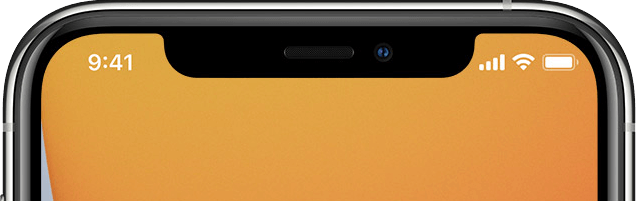
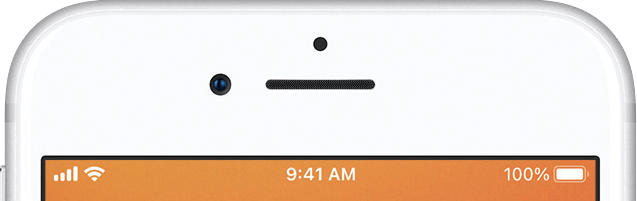
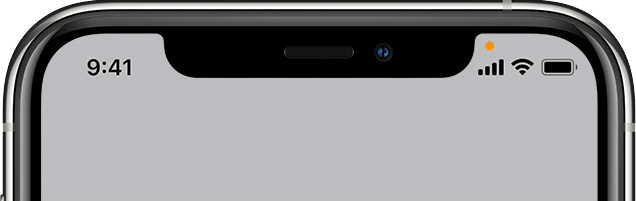
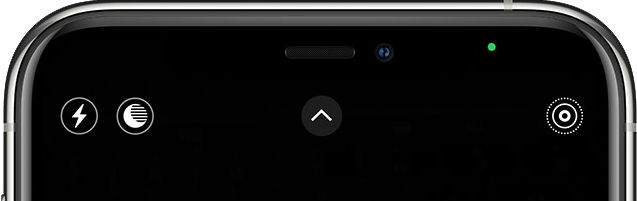









Zárképernyőn akku és térerő jelzés alatt mi az a vízszintes vonal?
Ott foghatod meg úgymond, hogy lehúzd a vezérlőközpontot. Ugyanaz mint lent csak kisebbe.
Eddig nem is vettem észre azt ott
 Kb mint amikor minden nap ugyan arra megy az ember és egyik nap megváltozik a forgalom iránya az egyik kis utcában és simán behajt akkor már szembe az új iránnyal
Kb mint amikor minden nap ugyan arra megy az ember és egyik nap megváltozik a forgalom iránya az egyik kis utcában és simán behajt akkor már szembe az új iránnyal 
A kék fenti sáv vagy buborék nem csak átvált az alkalmazásra, hanem körkörösen vált is közöttük, ha több van. Például ha navigációra Google Maps és Waze is fut párhuzamosan, akkor a kettő közt lehet ugrálni a kékség nyomogatásával.
Kipróbáltam: ha még egy harmadik is fut, akkor körbevisz a háromban.
Ki van ez találva
Az 5G/4G/3g stb. sorban az Edge megelőzi a GPRS-t (a GPRS a leglassabb).
(nem számít sokat, csak a történeti hűség miatt)
valóban, javítom, köszi!
Continue the discussion at Hozzászólok